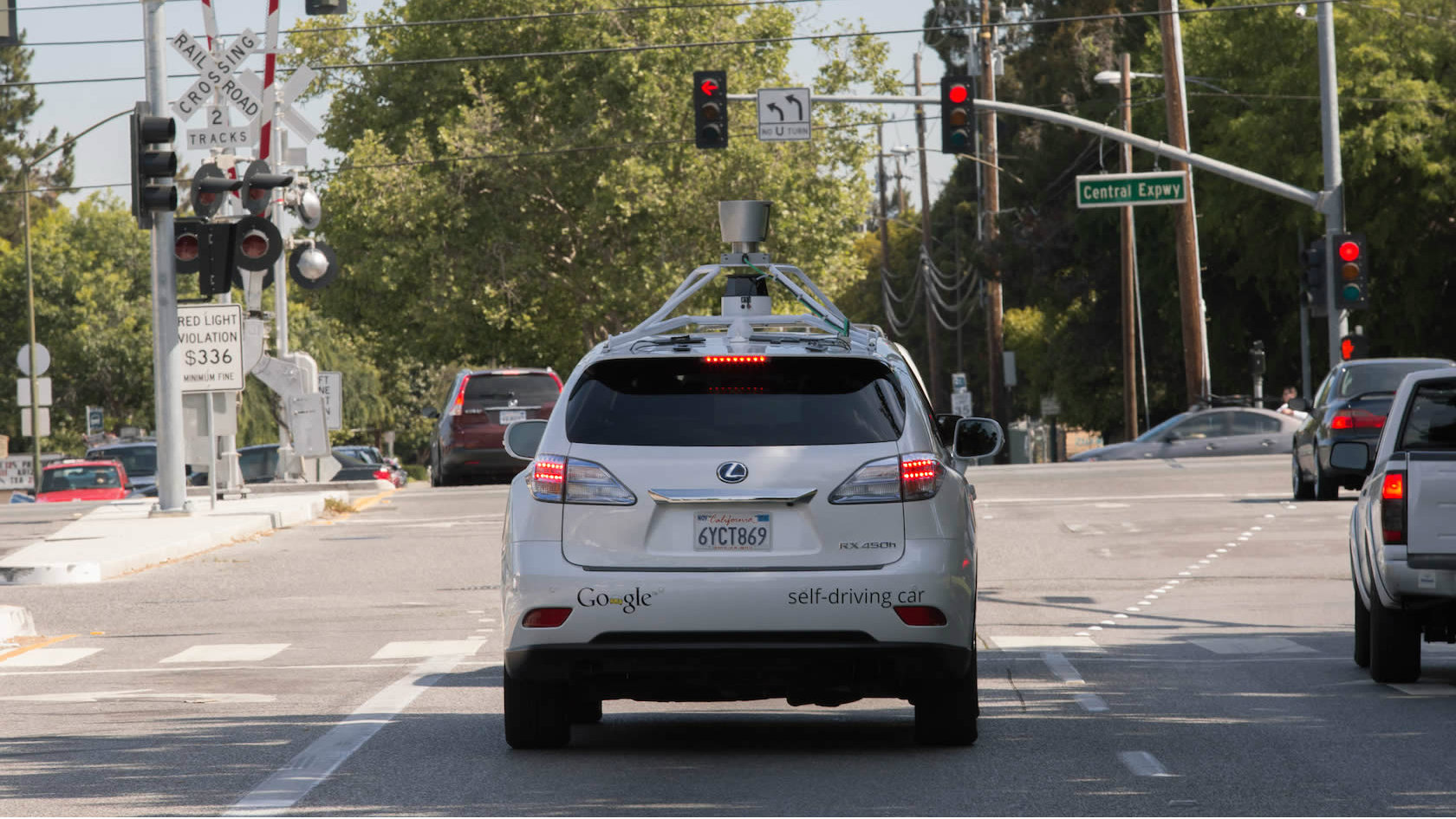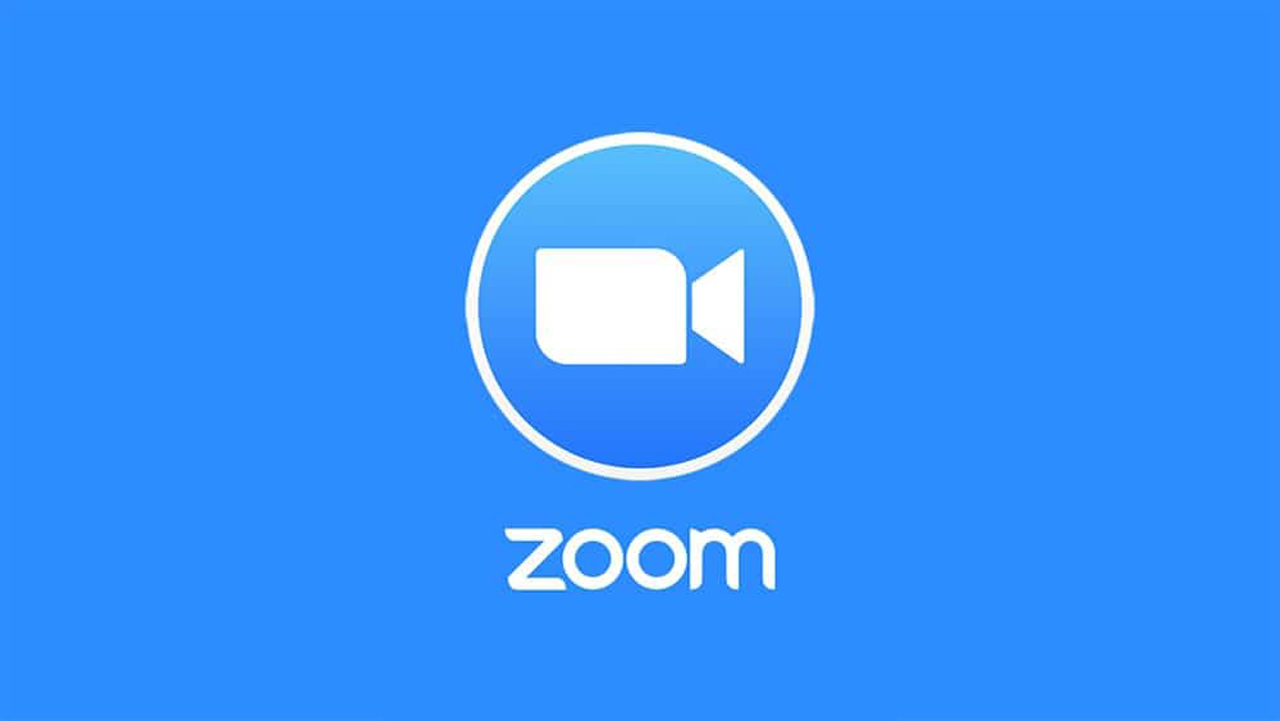Kindle Fire에서 YouTube를 차단하는 방법
예, 우리 모두는 YouTube 비디오에 중독되고 Kindle Fire에 붙어 몇 시간을 보내는 것이 얼마나 쉬운지 알고 있습니다. 운 좋게도 Kindle Fire에서 YouTube 또는 다른 앱을 차단하고 잠시 동안 냉정한 칠면조로 전환하는 것은 쉽습니다.

또한 YouTube를 차단하는 것은 자녀가 동영상을 빙빙 돌지 못하도록 하는 좋은 방법이 될 수 있습니다. 이 글은 YouTube 차단에 중점을 두고 있으며 기타 자녀 보호 기능 팁과 트릭도 제공합니다.
Kindle Fire에서 YouTube 차단
Kindle Fire에서 YouTube를 차단하는 두 가지 방법이 있습니다. FreeTime 앱을 사용하거나 탐색을 완전히 차단할 수 있습니다. 다음은 각 방법에 필요한 단계입니다.
FreeTime 앱 사용
1 단계
Kindle Fire에서 홈 탭을 선택하고 FreeTime으로 이동한 다음 탭하여 앱을 시작합니다.

FreeTime 메뉴에서 "자녀 추가"를 선택하고 자녀의 이름, 프로필 사진, 성별 및 생년월일을 입력합니다. 첫 번째 창에서는 연령에 적합한 테마를 선택할 수도 있습니다. 완료한 후 계속을 눌러 더 많은 설정에 액세스합니다.

2 단계
다음 창에서는 "아동 친화적인 콘텐츠 추가"를 허용하고 앱, 책, 오디오, 비디오 및 게임을 선택하고 선택할 수 있습니다.
YouTube는 아동용 앱 아래에 표시되어야 하지만 권장 사항이 전혀 아닐 수도 있습니다. 이는 해당 앱이 아동용이 아닌 앱으로 인식되고 아동의 프로필에서 자동으로 차단됨을 의미합니다.
3단계
다음으로 웹 브라우저에 대한 액세스를 제한할 수 있습니다. YouTube 또는 기타 웹사이트에 특별히 적용할 수 있는 Amazon 필터가 있습니다.
FreeTime 앱에서 웹 설정을 선택하고 "웹 콘텐츠 제한"을 탭한 다음 제한하려는 YouTube URL 및 기타 주소를 입력합니다.

고려해야 할 사항
기본적으로 PBS Kids, Science Bob, Nickelodeon과 같은 웹사이트는 어린이 계정에서 승인됩니다. 하지만 차단할 수도 있습니다.
"웹 콘텐츠 관리"로 이동하여 설정 탭을 선택하면 Amazon Curated Content 아래에 "사전 승인된 웹 콘텐츠 활성화"가 표시됩니다. 옵션 옆에 있는 버튼을 눌러 비활성화하면 같은 창에서 쿠키를 비활성화할 수도 있습니다.
자녀 보호 차단
표시된 대로 FreeTime 앱 없이 YouTube를 차단하는 옵션도 있습니다. 실제로 해당 계정의 모든 웹 사이트에 대한 액세스를 차단하지만 깔끔한 해결 방법이 있습니다. 필요한 단계입니다.
1 단계
Kindle Fire 설정을 시작하고 자녀 보호를 선택한 다음 해당 장치의 PIN을 설정합니다. 이제 Amazon 콘텐츠 및 앱을 탭하고 차단 설정을 진행할 수 있습니다.
2 단계
"웹 브라우저"로 이동하여 화면 오른쪽 끝에 있는 "차단 해제" 버튼을 눌러 차단합니다. 동일한 메뉴를 사용하면 앱 및 게임, 카메라, 문서 등의 다른 기능을 차단할 수 있습니다.
깔끔한 해결 방법
"웹 브라우저"만 차단하는 것만으로는 충분하지 않습니다. 귀하의 자녀는 귀하가 "Amazon Stores"를 차단하지 않았음을 곧 알게 될 것이며 YouTube 앱을 다운로드하고 동영상을 볼 수 있게 될 것입니다. 앱이 이미 태블릿에 없다고 가정합니다.
그러나 실제로 매우 제한적인 블록을 사용하고 자녀에게 모든 콘텐츠를 박탈할 필요는 없습니다. Kindle Fire 자녀 보호 기능을 사용하면 "통금 시간 설정"을 할 수 있습니다. 메뉴를 아래로 스크롤하여 이 기능을 켜기만 하면 됩니다.
자녀의 웹사이트, 앱, 그리고 물론 YouTube에 대한 액세스가 제한되는 기간을 설정합니다.
대체 차단 방법
모를 수도 있지만 라우터를 통해 Kindle Fire 콘텐츠를 차단하는 옵션이 있으며 필터링 앱도 있습니다. 다음은 이러한 방법에 대해 알아야 할 사항입니다.
라우터 차단
가장 먼저 할 일은 Kindle Fire의 네트워크 연결을 잊어버리는 것입니다. 빠른 설정을 선택하고 무선을 선택한 다음 네트워크 이름을 누르고 삭제를 선택합니다. 자녀가 비밀번호를 모르면 온라인 콘텐츠에 액세스할 수 없습니다.
보다 우아한 솔루션은 DNS 서비스를 설정하고 특정 웹사이트, YouTube, 성인 등을 차단하는 것입니다. 이 서비스는 라우터에 연결되어 있으며 설정 방법에 대한 지침은 제공업체에 문의해야 합니다. 좋은 점은 DNS가 일반적으로 무료로 제공된다는 것입니다.
앱 필터링
불행히도 이 방법은 오래된 Kindle Fire를 사용하는 사람들에게만 적용됩니다. 예를 들어 McAfee, Norton, Net Nanny 또는 Trend Micro와 같은 앱은 1~5세대 Kindle Fire에서 매력처럼 작동합니다.
그러나 6세대 이상 모델에는 사용할 수 없습니다. 즉, 이것은 펌웨어 또는 앱 업데이트로 해결할 수 있는 문제입니다.
보너스 팁: Wi-Fi에 액세스하기 위해 자녀 보호 PIN을 요청하도록 Kindle Fire를 설정할 수 있습니다. 자녀 보호에서 비밀번호 보호 Wi-Fi를 선택하고 버튼을 눌러 켜십시오.
유튜브가 사라진다
Kindle Fire에서 YouTube를 차단하려면 시간이 필요하며 몇 가지 메뉴 이상을 탐색해야 합니다. 그러나 장치에서 소비되는 모든 콘텐츠를 더 잘 제어할 수 있기 때문에 이것은 나쁜 것이 아닙니다.
YouTube 동영상을 시청하는 데 얼마나 많은 시간을 할애하시나요? Kindle Fire에서 필터링 앱을 사용해 보셨습니까? 아래 의견 섹션에서 귀하의 경험에 대해 자세히 알려주십시오.